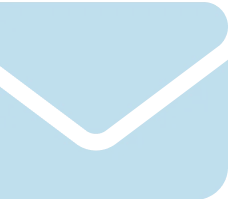現代のビジネス環境では、ビデオ会議が日常的なコミュニケーション手段として定着しています。
しかし、大規模な会議や初対面の相手とのやり取りでは、参加者の名前や背景を覚えることが困難になる場合があります。
ここで重宝するのが「Warmly」という、ZOOMのビデオ会議で参加者のプロフィール情報を直接ビデオ会議画面にオーバーレイ表示できるアプリです。
このアプリは、会議の効率を飛躍的に向上させるだけでなく、参加者間のコミュニケーションの質も大幅に改善します。
本記事では、Warmlyの主要機能、使い方、そしてさまざまな料金プランについて詳しく解説します。
Warmlyとは?
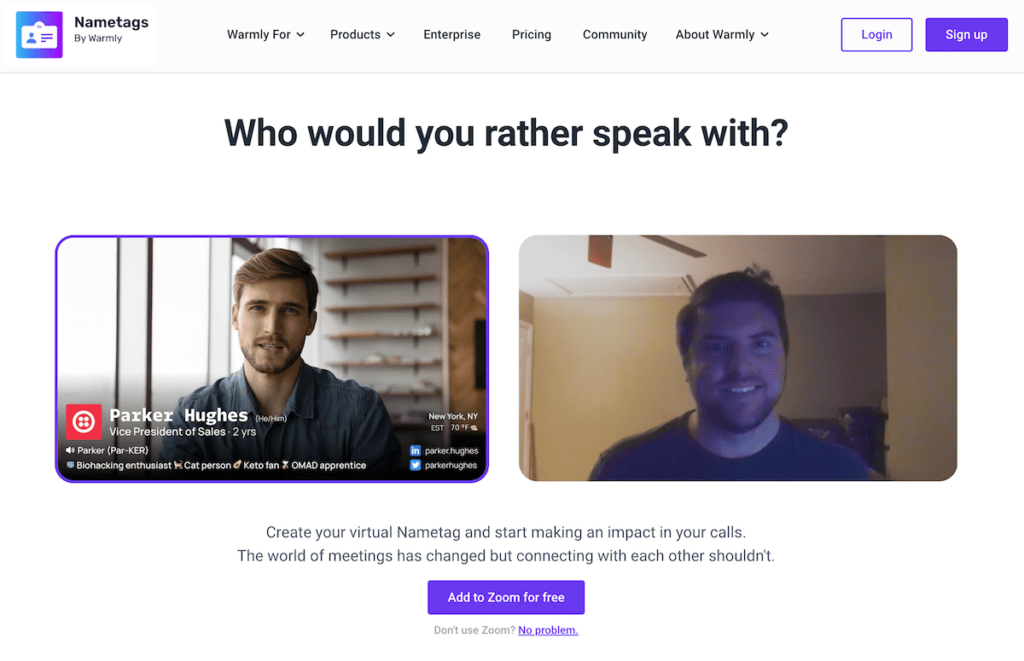
「Warmly」とは、ZOOMのビデオ会議中に参加者の名前や情報を簡単に表示できる便利なオーバーレイアプリです。
ZOOMなどの会議でよくある問題の一つに、参加者の名前を途中で忘れてしまうことが挙げられます。
その結果、コミュニケーションがスムーズに進まず、会議の効率も落ちてしまいます。
Warmlyを使うことで、参加者の名前や重要な情報を画面に表示でき、お互いを正確に認識しやすくなります。
さらに、利用者は自己紹介カードをカスタマイズでき、自分の職業や趣味などの個人情報を追加することが可能です。
情報を目視できるようにして、参加者間のコミュニケーションを促進させることで、より有意義な交流を実現します。
Warmlyの機能
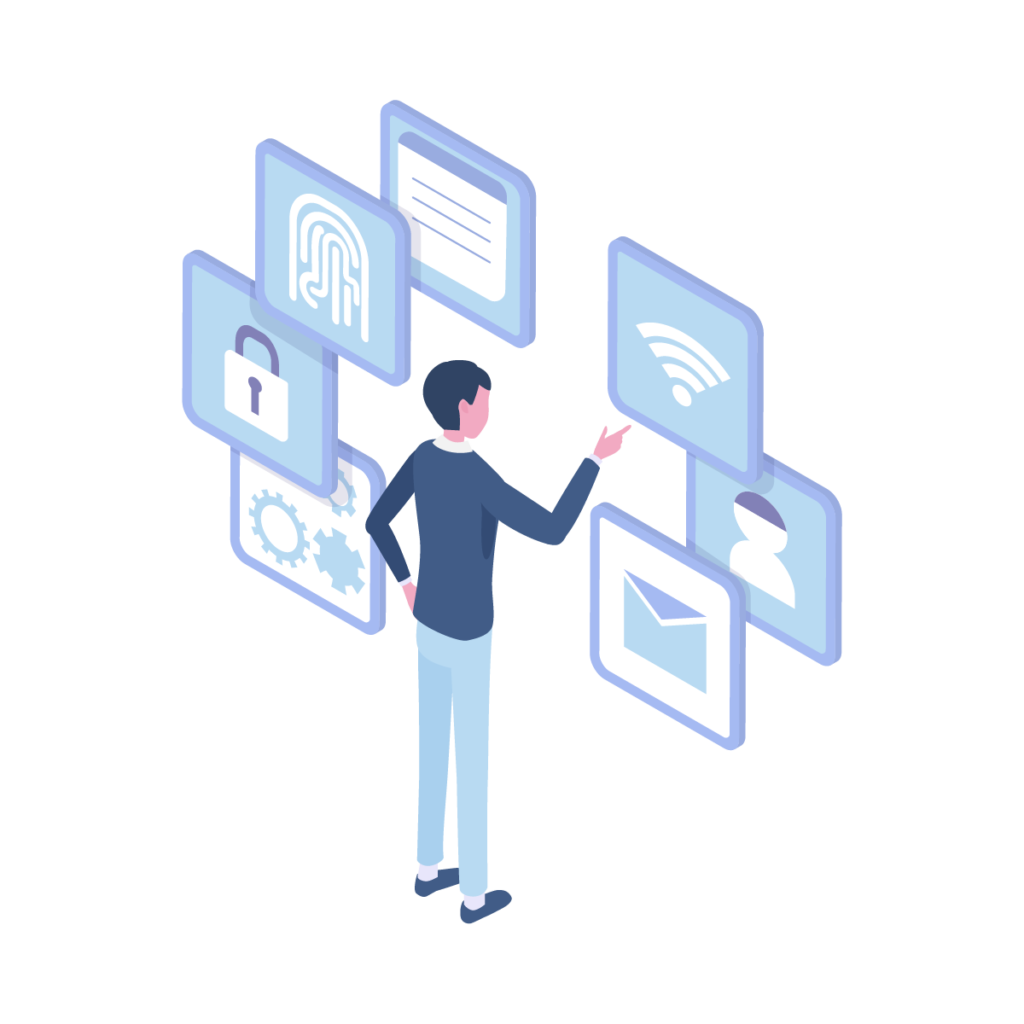
Warmlyの主な機能は、参加者のプロフィール情報をZOOM画面に直接オーバーレイ表示することです。
利用者は、名前、会社名、役職などの基本情報に加え、趣味や特技といった個人的な情報も追加できます。
さらに、Warmlyは会議に役立つ機能も多数搭載しており、例えば会議のアジェンダリストや残り時間を示すリマインダーの表示ができます。
これにより、会議がより効率的かつ有意義に進行します。
また、カレンダーとの連携機能もあり、ビジネスシーンでの利便性をさらに向上させています。
自分の情報をオーバーレイ
自分のプロフィール情報をリアルタイムでZOOM画面に表示するのが、Warmlyの主要な機能の一つです。
参加者は自分で設定した情報を画面上に表示させ、これにより会話のきっかけを作り出します。
設定して表示できる自分の情報には以下のものがあります。
個人情報
- 名前
- 苗字
- 現在地
- タイムゾーン
- 天気
- 名前の発音
- 苗字の発音
- ジェンダー代名詞(He / Him や She / Her など)
- 自分の趣味や特技などの個人情報
仕事情報
- 会社名
- 役職
- 入社日
SNS情報
- Warmlyでのユーザー名
- X (Twitter)
さらに、表示内容や位置のカスタマイズが可能で、オリジナルな自己表現ができます。
ミーティングで役立つアイテムをオーバーレイ
Warmlyには「Boosts」と呼ばれるカテゴリがあり、ミーティングを効率的に進行させるための便利なアイテムが揃っています。
Boostsには、無料プラン含む全プランで利用できるアイテムと、有料のProやBusinessプラン専用のアイテムがあります。
全プランで利用可能なアイテムには、会議のアジェンダ一覧、会議の残り時間を示すリマインダー、現在時刻を表示する時計などがあります。
一方、有料プランでのみ利用できるアイテムには、画面端に特定の画像やバッジを表示する機能、スライドを直接表示する機能、利用者以外の参加者の会社ロゴを表示する機能などがあります。
これらのBoostsを活用することで、会議の生産性を高め、参加者の満足度も向上します。
ビデオ機能オフでも使える画像作成
「Nametag Builder」機能を使用することで、カスタマイズされた情報を含めた画像を作成することができ、ZOOMのビデオ機能がオフの時にそれを表示させることができます。
画像には、名前、職業、会社名といった基本情報に加えて、選択した背景画像も組み込めます。
完成した画像は「Video-Off Nametag」からダウンロードし、ZOOMのプロフィール画像として設定可能です。
これにより、ビデオ機能がオフであっても、参加者が互いを識別しやすく、効果的なコミュニケーションを促進します。
カレンダーを連携させてミーティングをトラックできる
カレンダー連携機能を利用することで、利用者は自身のカレンダーをWarmlyに連携させ、直接アプリ内でミーティングのスケジュールを管理できます。
これにより、会議の準備とフォローアップが格段に楽になります。
一度カレンダーと連携を設定すると、利用者は即座に次のミーティングの時間や参加者の情報を確認でき、必要に応じてリマインダーや事前の議題準備も行うことが可能です。
このように、Warmlyはビジネスプロフェッショナルの時間管理を強力にサポートします。

Warmlyの料金プラン
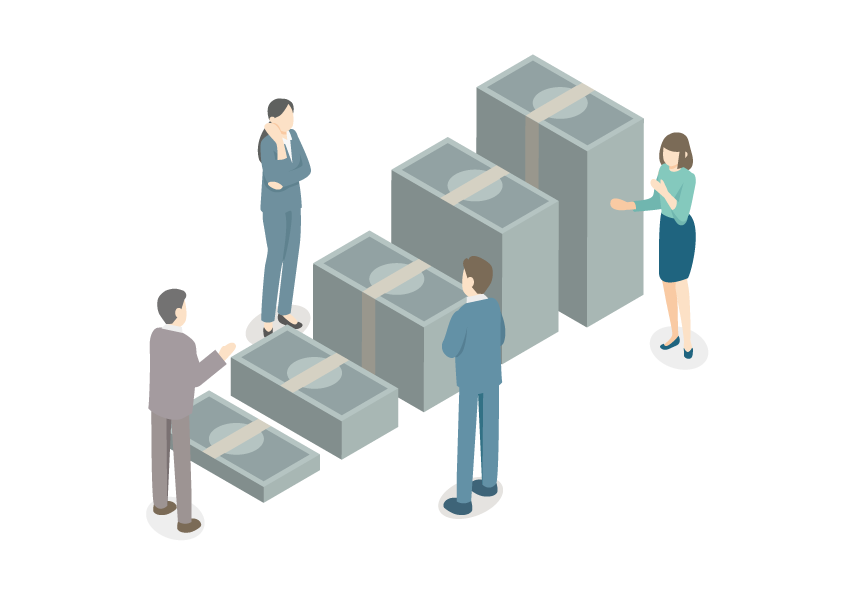
| 無料 | Pro | Business | Enterprise | |
| 月額 / ユーザー | $0 | $7 | $5 | 要問合せ |
| ユーザー数 | 最大20ユーザー | 最大99ユーザー | 最低100ユーザー | 無制限 |
| ネームタグの編集回数 | 25回まで | 無制限 | 無制限 | 無制限 |
| Nametags by Warmlyロゴ | あり | 非表示に変更可能 | 非表示に変更可能 | 非表示に変更可能 |
Warmlyの料金プランには、「無料」プランと、有料の「Pro」、「Business」、「Enterprise」の4つがあります。
無料プランは20ユーザーまで利用可能で、基本的な機能が提供されます。
これは小規模チームや個人ユーザーに最適な選択肢です。
有料のProプランは最大99ユーザーまで対応しており、より多くの機能とオプションが利用可能で、中規模の企業や部門に適しています。
Businessプランは、100ユーザーから利用可能で、さらに高度な管理や企業のブランディングのためのサービスが提供されます。
このプランは大規模な組織や成長を遂げている企業に最適です。
最後にEnterpriseプランは、特に大企業向けに設計されており、高度な機能やツールが揃っています。
具体的な料金については、直接お問い合わせいただく必要があります。
各プランの料金の詳細は以下をご確認ください。
無料
「無料」プランでは、ZOOMにWarmlyをインストールするだけで、すぐに利用を開始できます。
このプランは、利用可能ユーザー最大20人の制限と、ネームタグの編集が月に25回までという制限があります。
さらに、利用可能なBoostsのアイテムも限られています。
無料プランでは、ZOOM画面の端に「Nametags by Warmly」というロゴが表示され、外せないこともプランの特徴です。
しかし、Warmlyの基本的な機能を利用して、その使い勝手を試すには十分なプランです。
特に費用をかけずにWarmlyの機能を体験したい利用者には適しています。
Pro
「Pro」プランはWarmlyの有料プランの中で最も基本的なレベルであり、特に中小企業に最適です。
このプランにアップグレードすることで、ネームタグの編集回数やBoostsアイテムの利用に関する制限が解除されます。
また、無料プランでは画面端に表示されていた「Nametags by Warmly」ロゴも非表示にすることができます。
このプランは、最大99名までのユーザーをサポートするため、中規模のプロジェクトや定期的なビジネス会議の運営に役立ちます。
Business
「Business」プランはWarmlyの料金体系の中で、大規模な組織や企業向けに設計されています。
このプランは前述のような最大ユーザー数の制限ではなく、最低100名以上と最低数でのユーザー数制限になっています。
このプランでは、Proプランに含まれるすべての機能に加え、さらに高度なカスタマイズオプションとユーザー管理機能が提供されます。
これにより、企業はWarmlyを自社の特定のニーズに合わせて、より柔軟に利用することが可能になります。
Enterprise
「Enterprise」プランはWarmlyの料金体系の中で最も包括的なオプションであり、特に大企業や複雑な組織構造を持つ企業に最適です。
このプランは無制限のユーザー数をサポートし、企業がもつ固有の要件に合わせてサービスを完全にカスタマイズできる高度なカスタマイゼーションオプションを提供します。
プランの料金については、他のプランと異なり個別に見積もりが必要です。
企業の具体的なニーズに基づいてカスタマイズされたソリューションが提供されるため、直接お問い合わせください。
Warmlyの使い方
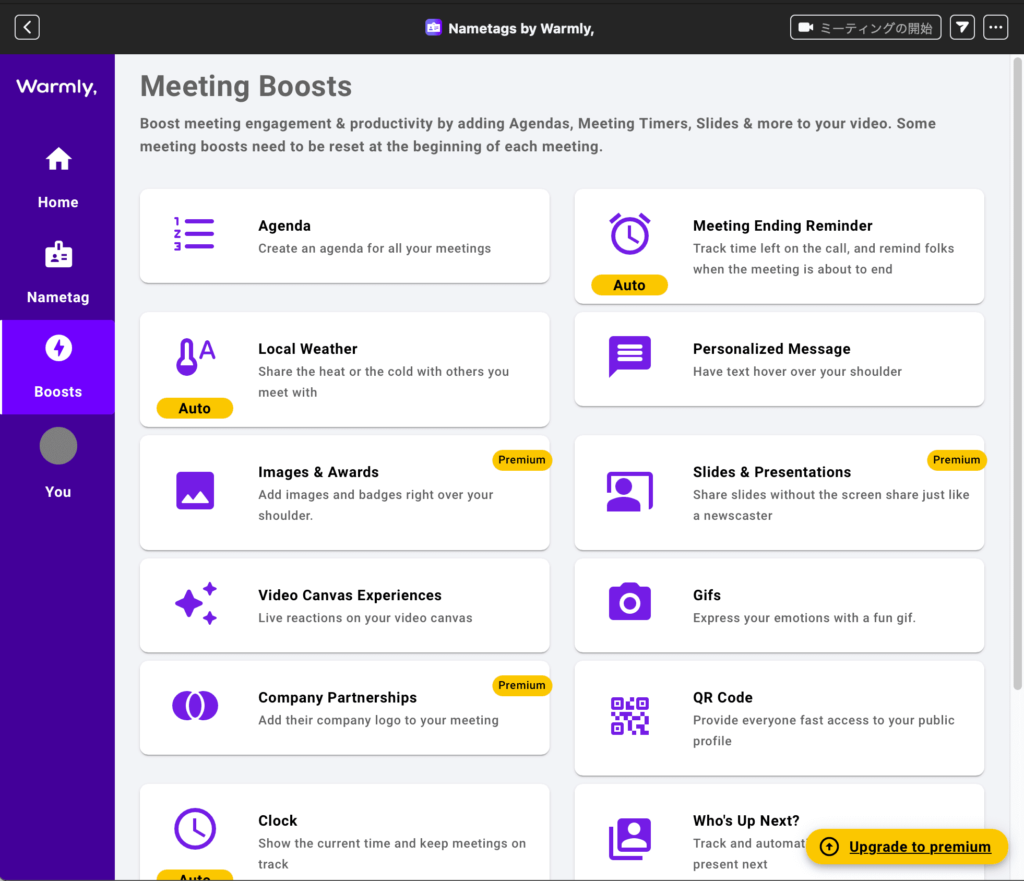
Warmlyを使うには、まずZOOMにログインした状態でZOOM App MarketplaceからNametags by Warmly,をAddし、ZOOMアカウントとの連携を許可します。
するとZOOM起動を促され、起動するとWarmlyの画面が開くので、必要な設定を行います。
左のメニューの「Nametag」から、名前や会社名などの基本情報を設定します。
左のメニューの「Bootsts」から、ミーティングに役立つアイテムを設定します。
ネームタグ機能
ネームタグの設定は以下のとおりです。
- Warmly画面の左メニューの「Nametag」をクリックします
- 「Nametag」をクリックすると「Nametag Builder」画面になり、そこからネームタグの各種設定します
- 「Nametag Builder」画面
- 左のメニューの「Personal」で、名前や個人情報などを設定します
有料プランの方は、画面端に表示される「Nametags by Warmly」ロゴの表示 / 非表示もここで設定できます - 左のメニューの「Work」で、会社名や役職などを設定します
- 左のメニューの「Socials」で、Warmlyでのユーザー名や、LinkedInとX (Twitter)のURLを設定をします
- 左のメニューの「Background」では、背景の設定をします
- 左のメニューの「Setting」では、ネームタグの表示位置やカラーテーマなどを設定します
- 左のメニューの「Personal」で、名前や個人情報などを設定します
アジェンダリスト
アジェンダリストは、Meeting中のZOOMの画面から以下のように設定します。
- ZOOM画面の右にWarmlyのパネルが表示されるので、その下にあるタブから「Boosts」をクリックします
- 「Meeting Boosts」画面が表示され、アイテム一覧が表示されます
一覧の上部の「Opened」と書かれたエリアは起動中のアイテムが表示され、区切り線より下の下部エリアには起動していないアイテムが表示されます。
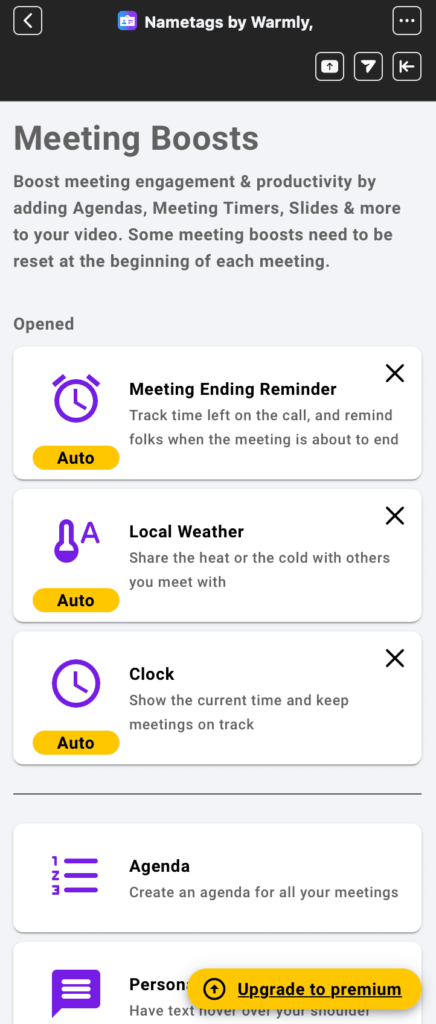
- 区切り線の下の下部エリアにある「Agenda」をクリックします
- 「Agenda」画面になり、ZOOM画面の隅に「AGENDA」が表示されます。
- 「Agenda」画面にあるチェックリスト項目の「Add item」と書かれている入力欄に任意のテキストを入力すると、ZOOM画面の隅にある「AGENDA」の下にチェックボックス付きで入力したアジェンダが表示されます
- 「Agenda」画面にあるチェックリスト項目にチェックを入れると、ZOOM画面の該当のアジェンダにリアルタイムでチェックが入ります
- 「Agenda」画面にある「 + Add item, or press Enter 」で、アジェンダの追加ができます
- 「Agenda」画面にあるチェックリスト項目の「ゴミ箱アイコン」で、アジェンダの削除ができます
アジェンダリスト自体をZOOM画面から消したい場合は、「Meeting Boosts」画面の「Agenda」の右上のXボタンで削除します。
Warmlyまとめ
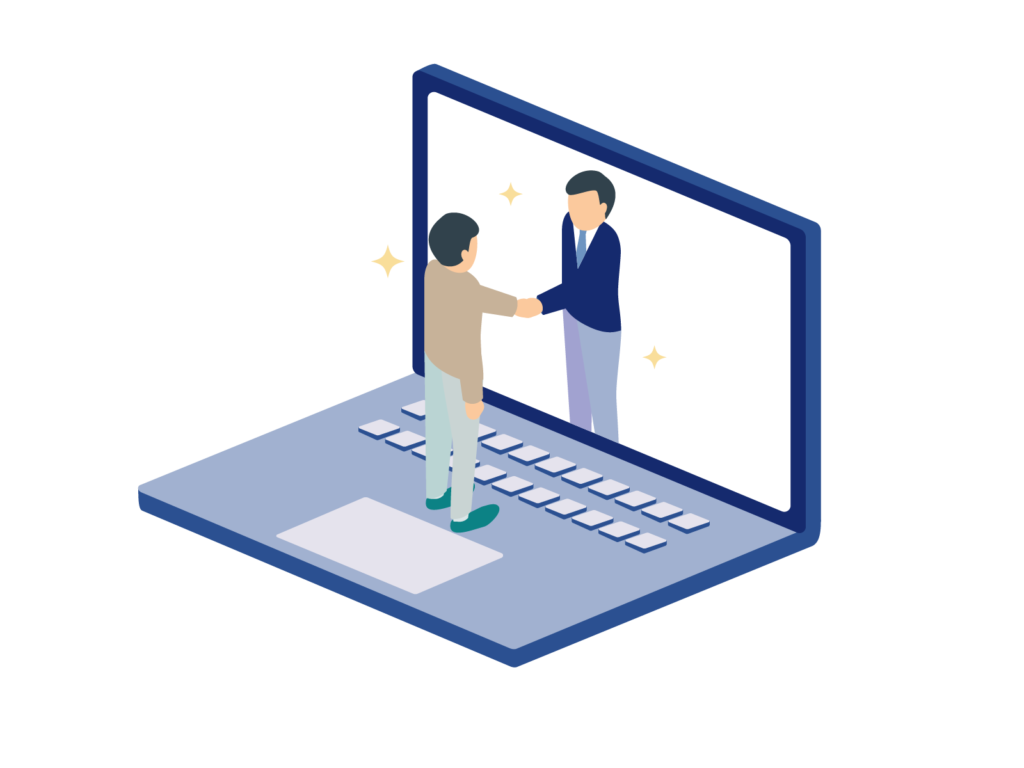
「Warmly」は、ZOOMのビデオ会議をさらに効果的かつ生産的にするために設計されたアプリです。
このアプリは、会議中に参加者の名前、職業、趣味などの個人情報をZOOM画面にオーバーレイ表示する機能を提供し、参加者間のコミュニケーションの障壁を低減します。
特に、会議で参加者の名前を忘れがちな問題を解決し、それによって会議の効率と満足度を大幅に向上させることができます。
Warmlyの機能は多岐にわたります。
基本的な「Nametag」機能の他に、「Boosts」カテゴリーでは、会議のアジェンダの一覧表示や時間の管理など、会議をスムーズに進行させるための支援ツールが豊富に用意されています。
料金プランには「無料」プランと有料の「Pro」、「Business」、「Enterprise」があり、各プランは特定のニーズやユーザー数に応じて設計されています。
WarmlyはZOOMミーティングを最大限に活用するための包括的なツールですが、自由度が高い分設定が難しく感じることもあるかもしれません。
またプランにより機能差もあるため、プラン選択や設定でお困りの際は株式会社Jiteraに一度ご相談ください。
豊富な実績からあなたに最適なアドバイスを提供いたします。
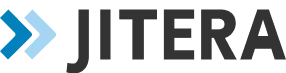
 050-3138-2770
050-3138-2770
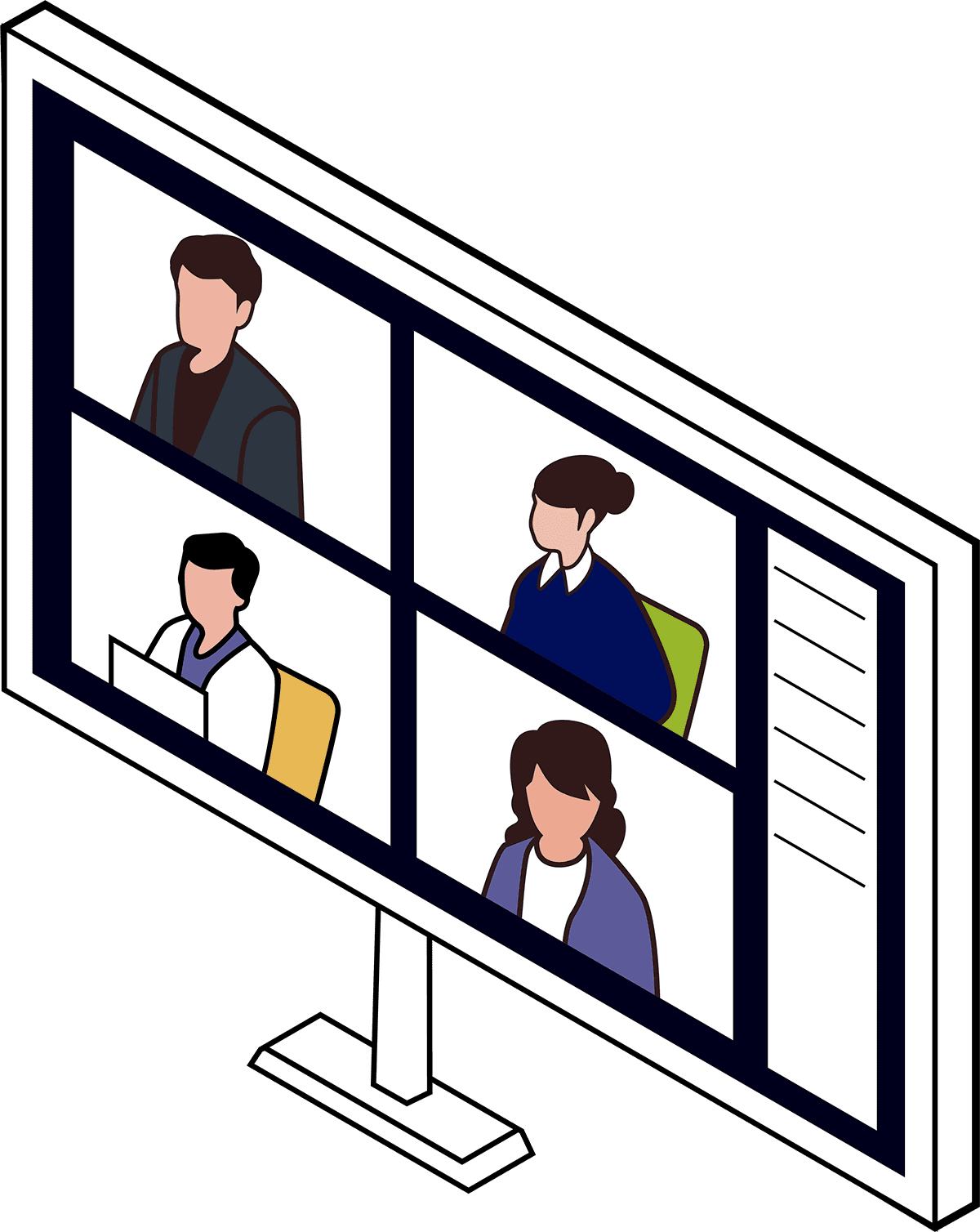

 メールマガジン登録
メールマガジン登録